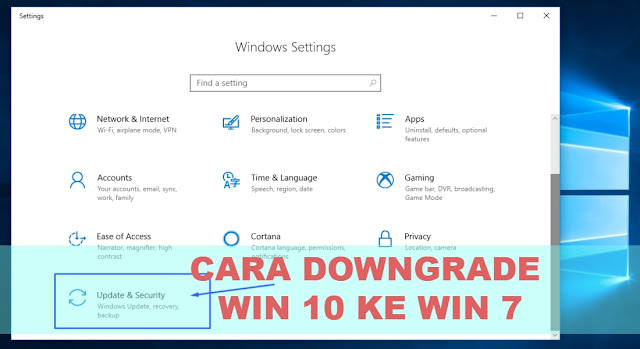
Cara Melakukan Downgrade dari Windows 10 ke Windows 7, 8, 8.1 dengan mudah.
Windows 10 merupakan versi terbaru yang dikeluarkan oleh Microsoft. Namun secara kinerja tidak begitu banyak perubahan dibanding dengan versi Windows 7. Sedangkan untuk versi Windows 8 dan 8.1 terbilang tidak memuaskan.
Hanya penambahan fitur-fitur yang tidak begitu signifikan menurut sebagian banyak orang, sehingga tidak sedikit yang ingin men-downgrade Windows 10 ke versi Windows 7.
Di artikel ini Angops akan memberikan tutorial bagaimana cara downgrade Windows 10 ke Windows 7 atau 8. Ikuti langkah demi langkah mudahnya seperti di bawah ini.
Cara Downgrade Windows 10 ke Windows 7, 8, 8.1
Panduan ini bisa dilakukan jika kamu baru upgrade ke Windows 10 belum lebih dari 30 hari. Karena metode ini tidak akan berguna jika kamu sudah menginstal Win. 10 di atas 30 hari.
Jika komputer mu masih dalam masa 30 hari ini, maka ikuti langkah downgrade Win. 10 ke Win. 7 dibawah ini.
Baca juga :
Cara Melihat Spek Laptop Dan PC Windows 7, 8, Dan 10 Secara Lengkap
1. Downgrade Windows 10 dengan Metode Pemulihan Mudah.
Jika PC mu masih dalam 30 hari setelah upgrade ke Windows 10, kamu dapat mengikuti langkah-langkah di bawah ini untuk downgrade dari Windows 10.
Langkah 1: Buka aplikasi Settings / Pengaturan, atau gunakan pintasan ini Windows + I
Langkah 2: Selanjutnya, buka Update & Security / Pembaruan & Keamanan
Langkah 3: Selanjutnya, kepala ke Recovery / Pemulihan.
Sekarang, jika kamu berada dalam 1 bulan (30 Hari) dari peningkatan ke Windows 10, maka kamu akan dapat melihat opsi Go back to Windows 7 atau Kembali ke Windows 7 di sini.

Langkah 4: Klik Get Started / Mulai dan ini akan menyingkirkan instalasi Windows 10 kamu dan mengembalikan instalasi Windows sebelumnya.
Langkah 5: Selanjutnya pilih alasan mengapa kamu menurunkan versi ke Windows 7 atau Windows 8.1. Setelah itu selesai klik Next.
Langkah 6: Sekarang kamu akan mendapatkan peringatan yang mengatakan bahwa kamu perlu menginstal ulang beberapa aplikasi dan program, dan kamu akan kehilangan perubahan yang dibuat sejak melakukan upgrade ke Windows 10.
Kamu tidak harus membuat cadangan / backup semua file milik mu, tetapi jika kamu memiliki file penting dan kawatir akan hillang atau rusak selama proses downgrade maka disarankan agar membuat cadangan / backup.
Langkah 7: Klik Next
Langkah 8: Pastikan kamu tahu kata sandi untuk Windows 7 atau Windows 8.1. Jika tidak, kamu akan dikunci dari sistem Adminisrator. Klik Next.
Langkah 9: Dan langkah terakhir adalah kamu harus mengklik tombol Go back to Windows 7 atau Go back to Windows 8.1 untuk memulai proses downgrade versi.
Nah itulah cara melakukan downgrade dari Windows 10 ke Windows 7. Sebaiknya buat cadangan setiap melakukan upgrade maupun downgrade Windows, sihingga jika suatu saat diperlukan maka tidak kesulitan lagi memulai dari awal.
Baca juga :
Mematikan Windows Update 100% Ampuh: Laptop Jadi Makin Cepat